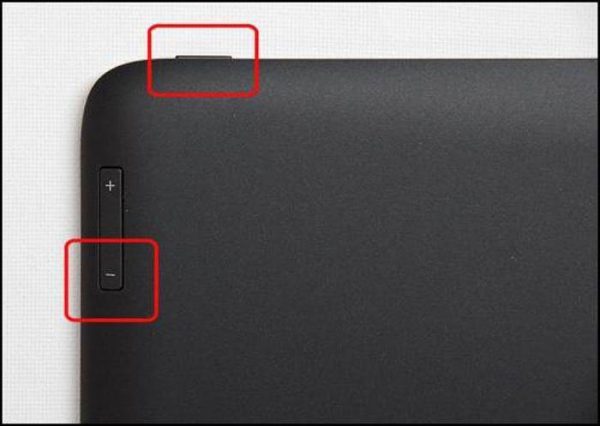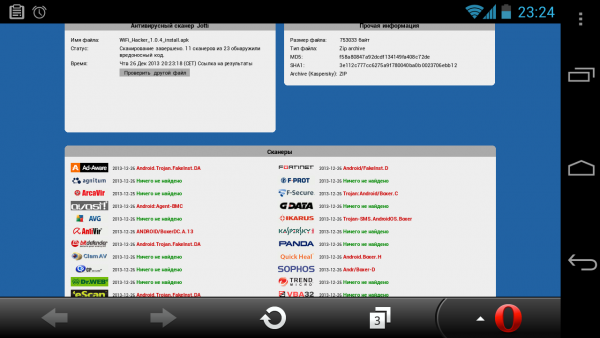For de fleste har nettbrettet ikke bare blitt en luksus, men en nødvendighet. Enheten lagrer kontakter, viktige filer, sosiale nettverkskontoer er tilkoblet. Og når enheten slås av på et øyeblikk, settes panikken i et sekund. Tross alt må du raskt finne ut hva problemet er.
Hovedårsaker
Uansett merke og kostnadene for enheten, kan tre problemer overvinne det:
- Mekanisk skade som påvirker strømknappen, kontakten og ladekabelen.
- Elektronisk skade som vanligvis oppstår i batteriet.
- Programvareskade relatert til virus.
Feil på strømknappen
PÅ-knappen går i stykker etter et fall (en høyde på 1 m er tilstrekkelig). Brudd på operasjonen rapporteres av feil posisjon av knappen og dens rulling. For å eliminere sammenbruddet, må du demontere saken og sjekke tilstanden til de interne mekanismene.
Viktig! Knappen er enkel å bytte ut på egen hånd, og med membranen vil du enten måtte jobbe hardere eller gi den opp for reparasjon.
Problemer med strømkontakt
Oppstå med unøyaktig håndtering av delen: for brå utkobling fra nettbrettet, fuktighet. Stiftkontakten er skadet. Du kan reparere den bare ved å ta enheten fra hverandre og skifte ut ladekontakten helt.
Skjermproblemer
Hvis nettbrettet blinker når den er slått på, men fortsatt ikke starter helt, kan problemet være med skjermen. Etter å ha falt, kan det hende at skjermen ikke blir riper, men delen blir skadet. For å sjekke om det hele er i skjermen, anbefales det å koble dingsen til strømnettet. Når batteriet er nok ladet, kan du prøve å trykke på av / på-knappen og vente i 15 minutter. I løpet av denne tiden skal den brukbare skjermen varmes opp på høyre side av enheten. Hvis det fremdeles ikke er noe bilde på skjermen, kan du fjerne dekselet og sjekke kontaktene selv.
Laderen brant ut
Dette problemet oppstår hvis laderen er tilkoblet uten nettverksstabilisator eller ofte sølt vann på den. I alle fall må du kjøpe en erstatning. Det oppstår vanskeligheter med eierne av kinesiske dingser: de har ikke alltid en slags original enhet. For å finne en passende erstatning, må du fokusere på de tekniske egenskapene til det mislykkede minnet: spenning og antall ampere.
Hvis alt ser ut til å være i orden, men skjermen fremdeles ikke lyser opp, kan batteriet rett og slett ha sviktet. De fleste innebygde batterier er designet for et begrenset antall ladesykluser. For å sjekke om minnet virkelig har fungert, kan du sjekke spenningen. Den resulterende verdien skal samsvare med tabellen. Hvis det ikke stemmer, blir det klart hvorfor et fungerende nettbrett ikke slås på. Nå kan du kjøpe et nytt batteri.
Batterispenning - 3,7 V Ladespenning - 5V | Ved utgangen - 3,9-4,2 V |
Batterispenning - 7,4 V Ladespenning - 9 V | Ved avkjørselen - 7,9-8,2 V |
Batterispenning - 7,4 V Ladespenning - 12 V | Ved utgangen - 7,9-12,2 V |
Vann som kommer inn i kabinettet
Enhver væske som kommer inn kan bli en morder for dingsen. Mange av uerfarenhet og uvitenhet begynner å tørke det våte apparatet med en hårføner eller bare slå den på igjen. Du bør ikke gjøre dette, ellers er det en stor risiko for ikke å reparere nettbrettet i det hele tatt. Derfor, umiddelbart etter bryet, må du slå av nettbrettet og umiddelbart fjerne batteriet fra saken.Og så må du ta begge deler til et servicesenter.
Programvareproblem
Hvis nettbrettet slås på, men slås av nesten umiddelbart, og det ikke var noen dråper eller sølte væsker, kan dette signalisere et problem med programvaren. Gjett at du trenger å sjekke:
- Trykk på av / på-knappen i et halvt minutt.
- Slipp henne.
- Klem igjen, men i 5 sekunder.
Hvis nettbrettet fremdeles ikke slås på, må du tvinge om omstart. Det er et hull i kroppen på hvert Android-nettbrett som ikke kan forveksles med verken en høyttaler eller en mikrofon. Der, dypt nok til å ikke trykke og starte prosessen ved et uhell, er det skjult en knapp for å starte hele systemet på nytt. Du kan trykke på den med et binders eller en tast som følger med enheten.
Viktig! Hvis omstarten ikke hjelper, kan du bestemme deg for ekstreme tiltak - en fullstendig tilbakestilling av data: alt blir slettet, bortsett fra de filene som ble lagret på skylagring.
For å gjøre en hard tilbakestilling, må du:
- under systemoppstart, hold nede tastene (for de fleste enheter er dette strømknappen og volumtasten) for å gå inn i gjenopprettingsmodus;
- i menyen som åpnes, velg Innstilling, Formater system og deretter Gjenopprett Android.
For eiere av iPad er instruksjonene noe annerledes. For å sjekke funksjonaliteten til dingsen, trenger Apple-eiere å koble enheten til datamaskinen via en proprietær kabel. Du må kjøre iTunes på datamaskinen din. Hold deretter hjemme- og strømknappene nede på nettbrettet. I en fungerende enhet vises en firmalogo og meny. I det må du velge "Oppdateringssystem".
I tilfelle at selv en slik omstart ikke hjalp, gjenstår det bare å sprute systemet på nytt og tilbakestille alle innstillingene. Å gjøre det selv anbefales ikke. For det første, etter et slikt eksperiment, blir garantien ugyldig. For det andre er det stor risiko for å gjøre noe galt og gjøre nettbrettet til en haug med unyttige chips.
Virus eller mangel på minne
I begge tilfeller slås ikke enheten på selv før sprutskjermen. Du må koble nettbrettet til en fungerende bærbar PC via en USB-kabel. Når det gjelder virus er det nødvendig med en god rengjøring av systemet ved hjelp av et antivirus. Hvis enheten ganske enkelt ikke har nok minne, må du fjerne alle unødvendige applikasjoner manuelt. Og i det, og i en annen situasjon, er det viktigste å ikke slette den nødvendige programvaren.